Comparaison ultime entre Elementor et Beaver Builder
Publié: 2021-11-08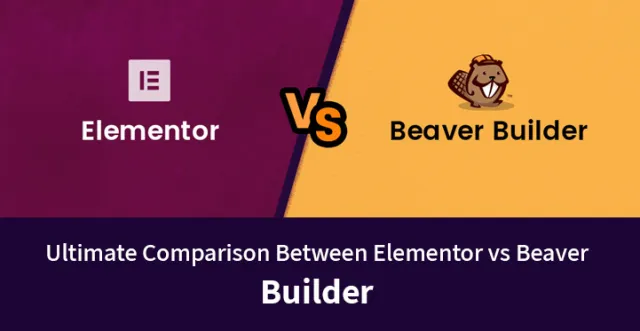
En ce qui concerne votre site Web WordPress, il est probable que vous ayez rencontré ces constructeurs de pages avec une fonctionnalité de glisser-déposer. Et par conséquent, ces constructeurs de pages sont très populaires, c'est pourquoi nous comparons deux des meilleurs constructeurs de pages avec la fonctionnalité glisser-déposer.
Alors, sans plus tarder, examinons de plus près Elementor vs Beaver Builder et voyons lequel se classe le mieux, et cela devrait vous indiquer lequel des deux ferait un meilleur choix.
Élémentor Pro 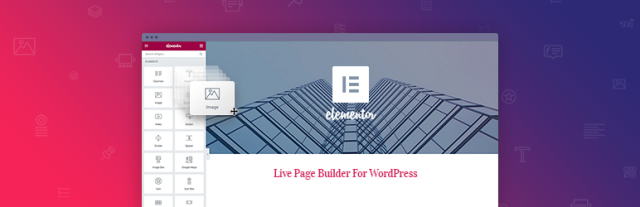
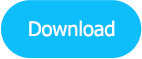
Voici un bref aperçu de l'histoire d'Elementor; il a été publié pour la première fois en juin 2016 et en 3 mois, il a réussi à gagner environ 10 000 installations actives.
Depuis lors, ce constructeur de pages n'a cessé de se renforcer au point qu'il compte actuellement une base de fans de plus d'un demi-million, ce qui en dit long.
L'une des raisons pour lesquelles la version gratuite de ce constructeur de pages est devenue très populaire est qu'elle est facile à utiliser et qu'elle est dotée d'une excellente interface, ainsi que de fonctionnalités que l'on ne trouve généralement que dans les constructeurs de pages premium.
Naturellement, la version pro est livrée avec des fonctionnalités supplémentaires et une que nous examinerons de près, en comparant Elementor vs Beaver Builder.
Pourquoi choisir elementor ?
L'une des raisons pour lesquelles vous voudrez peut-être utiliser Elementor pour votre site Web WordPress est qu'il vous donne un contrôle total sur chaque page que vous développez avec le même.
De plus, il est livré avec un éditeur frontal, ou éditeur visuel comme on l'appelle normalement, qui vous permet d'éditer vos pages en temps réel.
Et si cela ne vous convainc pas, alors que diriez-vous du fait qu'elementor est également chargé de 53 widgets de contenu et plus - avec lesquels vous devriez pouvoir augmenter la fonctionnalité de vos pages.
Il se trouve également qu'il est open source et prêt pour les moteurs de recherche et qu'il est également livré avec des modèles prêts à l'emploi. Et c'est pourquoi, en ce qui concerne Elementor vs Beaver Builder, vous voudrez peut-être continuer avec le premier.
Utiliser elementor :
Lors de l'activation d'elementor, vous devriez voir une modification avec elementor sur votre page 'edit post'. Vous devriez également voir le lien dans la section d'administration de votre site Web.
Ce qui rend elementor intéressant, c'est qu'il affiche tous les éléments sur le côté gauche de la page et tout ce que vous avez à faire est de cliquer sur la zone principale et cela devrait vous permettre de déplacer les différentes sections, éléments autour de votre page.
Elementor affiche actuellement les différents éléments/widgets dans deux colonnes, et les étiquette comme essentiel, pro et général. Cela devrait vous permettre de faire défiler facilement les différents widgets / éléments, de modifier et d'améliorer facilement les fonctionnalités de votre site Web.
Donc, si vous souhaitez ajouter du contenu à votre page elementor, il vous suffit de cliquer sur l'élément de contenu, de le faire glisser sur votre page et de commencer à utiliser les différentes sections pour préparer votre contenu. Vous pouvez modifier la mise en page, le style et utiliser diverses options de formatage pour développer votre publication.
Vous pouvez utiliser l'éditeur visuel et effectuer ces modifications en temps réel. Ce qui rend elementor attrayant, c'est sa flexibilité facile. Tout en haut de la page, vous avez le logo elementor avec deux boutons juste à côté - celui de gauche vous amène aux paramètres tandis que celui de droite se trouve être une « réinitialisation ».
Mais ce qui distingue elementor, c'est que lorsque vous faites défiler vers le bas de la page, vous devriez repérer l'option qui vous permet de changer la vue du bureau au mobile/tablette.
De plus, vous pouvez également revenir facilement à vos anciennes versions, et c'est pourquoi, lorsqu'il s'agit d'Elementor vs Beaver Builder, vous pouvez opter pour elementor.
Incidemment, elemantor est également livré avec un bouton qui vous permet d'enregistrer votre mise en page actuelle (après l'avoir modifiée) en tant que modèle afin que vous puissiez également l'utiliser avec vos autres pages.
Le seul inconvénient est qu'elementor n'a pas exactement un design intuitif, mais une fois que vous avez compris, vous devriez pouvoir l'utiliser sans effort.
Modèles prédéfinis :
Elementor est livré avec une bibliothèque de modèles chargée de divers modèles prédéfinis. Outre le fait que vous pouvez enregistrer votre mise en page actuelle en tant que modèle, vous pouvez également cliquer sur "Ajouter un modèle" sur votre page d'édition de publication. Cela devrait vous aider à charger tous les modèles prédéfinis et vous pourrez choisir celui dont vous avez besoin.
C'est une bonne idée de consulter les différents modèles prédéfinis afin de pouvoir décider du type de mise en page dont vous avez besoin pour votre page.
Paramètres Elementor pro :
Avec elementor pro, vous devriez pouvoir sélectionner la largeur du contenu par défaut, la police par défaut, l'espace entre les différents éléments et bien plus encore.
La version pro vous donne accès à plus de fonctionnalités et vous offre également un contrôle complet sur celles-ci. Vous pouvez également utiliser les paramètres pour entrer votre clé reCAPTCHA et plus encore.
Ce sont quelques-unes des principales fonctionnalités du constructeur de pages elementor, que vous devez examiner de plus près. Cela devrait certainement rendre la décision de choisir entre Elementor vs Beaver Builder beaucoup plus facile qu'auparavant.
Et comme il est livré avec une fonctionnalité de glisser-déposer, vous devriez pouvoir modifier et personnaliser votre page en conséquence. Et si vous n'êtes pas sûr du fonctionnement d'une fonctionnalité particulière, vous pouvez toujours vous référer aux fichiers d'aide. Dans l'ensemble, elementor est livré avec toutes les fonctionnalités que vous recherchiez dans un constructeur de pages et bien plus encore.
C'est facile a utiliser; il se trouve qu'il est réactif et qu'il est également doté d'une excellente interface.
Actuellement, elementor est disponible en version gratuite et premium, la prime étant en outre classée en personnelle, professionnelle et illimitée.
Castor Bâtisseur : 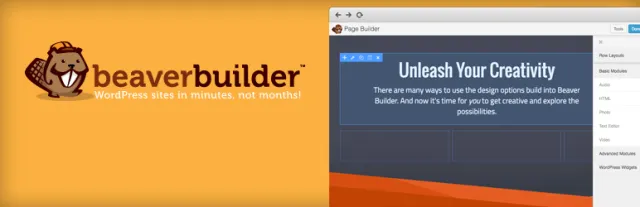

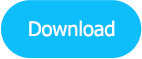
Beaver Builder, officiellement lancé en avril 2014, est l'un de ces rares constructeurs de pages par glisser-déposer qui sont dotés de fonctionnalités premium complètes.
Cela a rendu le constructeur de pages très populaire dans le sens où vous pouvez l'utiliser pour développer facilement des pages et du contenu d'aspect professionnel. Et tout comme avec Elementor, vous pouvez utiliser l'éditeur visuel avec Beaver Builder et éditer à partir du front-end et en temps réel également.
En ce qui concerne Elementor vs Beaver Builder, ce constructeur de page particulier s'empile assez bien.
En ce qui concerne Elementor vs Beaver Builder, ce constructeur de page particulier parvient à exceller à un égard - il est également livré avec une interface minimaliste ainsi qu'un jeu de couleurs personnalisable.
Il est simple et facile à utiliser, et tout le monde devrait pouvoir utiliser facilement ce générateur de pages. Il est livré préchargé avec 30 widgets de contenu uniques appelés modules que vous pouvez utiliser pour préparer et faire ressortir votre contenu.
Mais ce qui rend ce constructeur de page unique, c'est qu'il est réactif et vous permet également d'utiliser des widgets tiers. Vous devriez donc pouvoir augmenter les fonctionnalités des différentes pages que vous développez, à l'aide de ce constructeur ainsi que de widgets externes, plugins en toute simplicité.
La version pro est livrée avec un cadre et toutes les mises en page que vous concevez peuvent être enregistrées en tant que modèles et utilisées également pour d'autres pages.
Utilisation de Beaver Builder :
Une fois que vous avez activé le constructeur de page, tout ce que vous avez à faire pour le lancer est de cliquer sur le lien du constructeur de page, c'est tout.
Le constructeur de pages est assez facile à utiliser et une fois que vous êtes connecté à la zone d'administration de votre site Web, vous devriez voir des liens qui vous permettront de modifier la mise en page des différentes pages ainsi que d'effectuer d'autres modifications, selon vos préférences. En entrant dans le constructeur de pages, vous devriez voir une simple barre d'outils en haut.
Vous pouvez maintenant continuer et créer le contenu dont vous avez besoin en choisissant parmi les différents modules de contenu disponibles. Actuellement, le constructeur de pages est livré avec des éléments de base, des médias, des actions, des mises en page, des informations et des publications.
En marquant et en catégorisant les différents modules de contenu, cela devrait vous permettre de localiser le module dont vous avez besoin sans trop de tracas. Et compte tenu de la similitude entre Elementor et ce constructeur de pages, il est facile de comprendre pourquoi il peut être difficile de prendre une décision en ce qui concerne Elementor vs Beaver Builder.
Et dans le Beaver Builder, lorsque vous regardez de plus près le panneau principal, vous devriez pouvoir repérer les différents onglets, lignes, modules, modèles et enregistrés.
Vous pouvez continuer et faire glisser la ligne vers votre zone de contenu et la remplir avec des données si nécessaire. Ce constructeur de page est aussi facile à utiliser. Ce qui distingue ce constructeur de pages, c'est qu'il contient une section de modèles intéressante.
Lorsque vous cliquez sur l'onglet des modèles, vous devriez voir que les modèles sont divisés en pages de destination, pages de contenu et modèles enregistrés. Vous pouvez également utiliser ces modèles pour développer vos autres pages.
Il arrive également qu'il vienne avec un modèle de canevas vierge et est préchargé avec plus de 30 modèles de page de destination et 30 modèles de contenu parmi lesquels vous pouvez choisir.
Le seul inconvénient est que ce constructeur de pages ne vous fournit pas d'option de prévisualisation pour les différents modèles. Mais du côté positif, vous pouvez utiliser le menu Outils pour vérifier et prévisualiser votre mise en page.
Cela devrait vous permettre de déterminer si la mise en page finale répond à vos spécifications ou si d'autres modifications sont nécessaires.
Ce qui distingue ce thème, c'est qu'il vous permet de personnaliser facilement chaque aspect du générateur de pages, et il vous permet également de personnaliser la même chose en temps réel. Il est également livré avec dix préréglages de couleurs que vous pouvez utiliser pour changer et modifier la palette de couleurs de vos pages, directement depuis l'en-tête.
Réglages :
Le Beaver Builder a une petite zone pour les paramètres, directement dans le menu principal des paramètres de WordPress. Vous pouvez l'utiliser pour désactiver certains types de contenu, modules, saisir vos informations de licence, activer et désactiver des modèles, etc.
Coût : Le Beaver Builder peut être téléchargé gratuitement et actuellement, il est actif sur plus de 400 000 sites Web et c'est beaucoup, à n'importe quel effort d'imagination.
La version gratuite est livrée avec des fonctionnalités limitées, c'est pourquoi vous voudrez peut-être devenir pro. La version pro est au prix standard, pro et agence où la norme se vend actuellement à 99 $. Notez que toutes les informations sur les prix sont valables un an, après quoi vous devrez renouveler votre licence.
Il arrive également qu'il soit assorti d'une garantie de remboursement de trente jours, donc si vous n'êtes pas satisfait du produit, vous pouvez toujours demander un remboursement. De plus, Beaver Builder est assorti d'une remise de 40 %, car vous renouvelez également votre licence annuelle.
Comment les deux constructeurs de pages s'empilent-ils ?
Voici un aperçu de la façon dont les deux correspondent,
Elementor :
Avantages-
– Plusieurs widgets et modèles de contenu
– Interface fantastique
– La version gratuite contient de nombreuses fonctionnalités et la mise à niveau vers une version pro ne coûte pas cher
Les inconvénients-
– L'interface est un peu lente
- Le panneau du widget de contenu vous oblige à faire défiler vers le haut et vers le bas pour localiser le contenu dont vous avez besoin
– L'interface pourrait être plus intuitive
Castor Bâtisseur
Avantages -
- L'interface se charge très rapidement et il se trouve qu'elle est assez facile à utiliser
– Les modèles sont exceptionnels
- Livré avec de nombreux widgets de contenu et vous n'avez pas à faire défiler pour utiliser le même
Les inconvénients -
- Coûteux
- Il doit venir avec plus d'options de style et de personnalisation
– La licence standard ne contient pas le thème Beaver
Maintenant, vous pouvez voir comment les deux constructeurs de pages se superposent ; alors lequel préférez-vous pour votre site web ?
